LabVIEW小问题
LabVIEW编程调用DLL时遇见的问题
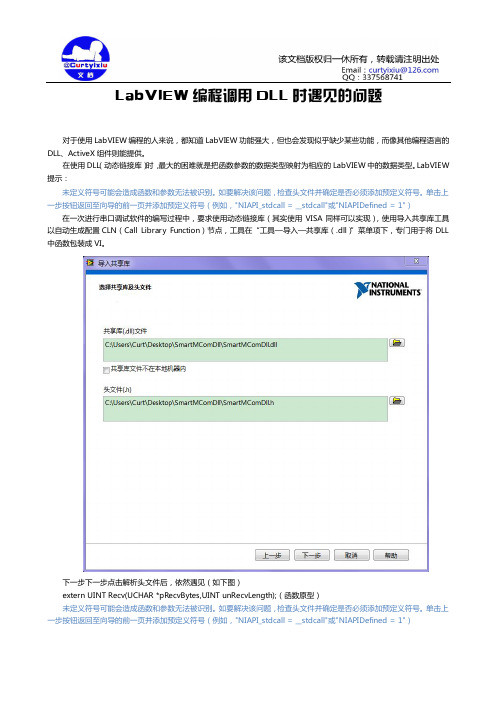
LabVIEW编程调用DLL时遇见的问题对于使用LabVIEW编程的人来说,都知道LabVIEW功能强大,但也会发现似乎缺少某些功能,而像其他编程语言的DLL、ActiveX组件则能提供。
在使用DLL(动态链接库)时,最大的困难就是把函数参数的数据类型映射为相应的LabVIEW中的数据类型。
LabVIEW 提示:未定义符号可能会造成函数和参数无法被识别。
如要解决该问题,检查头文件并确定是否必须添加预定义符号。
单击上一步按钮返回至向导的前一页并添加预定义符号(例如,"NIAPI_stdcall = __stdcall"或"NIAPIDefined = 1")在一次进行串口调试软件的编写过程中,要求使用动态链接库(其实使用VISA同样可以实现),使用导入共享库工具以自动生成配置CLN(Call Library Function)节点,工具在“工具—导入—共享库(.dll)”菜单项下,专门用于将DLL 中函数包装成VI。
下一步下一步点击解析头文件后,依然遇见(如下图)extern UINT Recv(UCHAR *pRecvBytes,UINT unRecvLength);(函数原型)未定义符号可能会造成函数和参数无法被识别。
如要解决该问题,检查头文件并确定是否必须添加预定义符号。
单击上一步按钮返回至向导的前一页并添加预定义符号(例如,"NIAPI_stdcall = __stdcall"或"NIAPIDefined = 1")归咎原因就是头文件中的一些类型定义不符合标准C语法,而使解析器无法获得正确的的mPWIN32_COMMAND定义。
DLL函数的头文件中可能使用了某个系统定义的数据类型,数据类型的定义在windows.h中,(windows.h是Windows SDK的一个文件,VC等开发环境中常常带有Windows SDK),要正确解析必须得到这些数据类型,也就是找到windows.h 这个头文件,用户须把windows.h文件的全路径加在“包括路径”中。
LabVIEW MathScript 的问题和局限
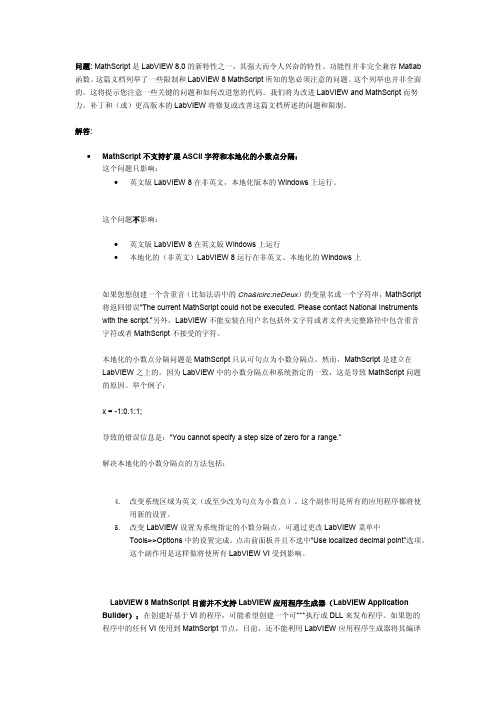
问题: MathScript是LabVIEW 8.0的新特性之一,其强大而令人兴奋的特性、功能性并非完全兼容Matlab 函数。
这篇文档列举了一些限制和LabVIEW 8 MathScript所知的您必须注意的问题。
这个列举也并非全面的。
这将提示您注意一些关键的问题和如何改进您的代码。
我们将为改进LabVIEW and MathScript而努力。
补丁和(或)更高版本的LabVIEW将修复或改善这篇文档所述的问题和限制。
解答:∙MathScript不支持扩展ASCII字符和本地化的小数点分隔:这个问题只影响:∙英文版LabVIEW 8在非英文,本地化版本的Windows上运行。
这个问题不影响:∙英文版LabVIEW 8在英文版Windows上运行∙本地化的(非英文)LabVIEW 8运行在非英文、本地化的Windows上如果您想创建一个含重音(比如法语中的ChaîneDeux)的变量名或一个字符串,MathScript 将返回错误“The current MathScript could not be executed. Please contact National Instrumentswith the script.”另外,LabVIEW不能安装在用户名包括外文字符或者文件夹完整路径中包含重音字符或者MathScript不接受的字符。
本地化的小数点分隔问题是MathScript只认可句点为小数分隔点。
然而,MathScript是建立在LabVIEW之上的。
因为LabVIEW中的小数分隔点和系统指定的一致,这是导致MathScript问题的原因。
举个例子:x = -1:0.1:1;导致的错误信息是:“You cannot specify a step size of zero for a range.”解决本地化的小数分隔点的方法包括:4.改变系统区域为英文(或至少改为句点为小数点)。
关于LabVIEW产生的DLL被C调用的问题

关于LabVIEW产生的DLL被C调用的问题1 LabVIEW的工作1.1 工程项目从LV8.0开始,想要生成exe、安装程序或DLL就必须首先创建1个工程,然后把所有有关的VI全部添加到工程中,如图1:图1 LV项目为了使目录结构清晰,最好把最后需要输出的VI放置在一起,把子VI放置在一起,如图1中,虚拟目录Top Level Vis用来存放3个输出的VI(可以把它想像成DLL中的函数)、虚拟目录Dynamic Vis存放子VI、虚拟目录Support Files存放支持文件(位图、光标等)。
1.2 VI设置如同在LV中一样,有些VI完全是作为计算模块使用的(调用时不会弹出界面,如图1中的acquire.vi、analyze.vi),而有些是用来显示界面的(调用时弹出对话框,如图1中的present.vi)。
那么如何设置1个输出VI是否显示界面呢?想要产生界面调用的函数,请配置Window Appearance(如图2),然后确保红线圈住的地方必须被选中:图2 VI界面设置1.3 输出配置(Build Specification)右击Build Specification选择New->DLL,弹出DLL输出配置对话框,其有以下对话框需要配置:1.3.1 基本信息(Information)图3∙Build specification name—指定唯一的生成模板名称(出现在项目管理页面中),用以和其他模板相区别∙Target filename—指定输出的DLL名称∙Destination directory—指定生成文件的输出路径∙Build specification description—描述该生成模板的相关信息。
1.3.2 输出源指定(Source Files)图4∙Project Files窗口—显示项目窗口My Computer下列举的项目(如图1),使用图4中的左/右箭头可将My Computer下列举的项目移入/移出Exported VIs和Always Included窗口。
LabVIEW程序调试与错误处理技巧

LabVIEW程序调试与错误处理技巧在LabVIEW编程中,调试和错误处理是非常重要的环节。
有效的调试和错误处理技巧能够提高程序的稳定性和可靠性,减少代码中的Bug。
本文将介绍一些LabVIEW程序调试与错误处理的技巧,帮助程序员更好地处理错误和调试程序。
一、使用面板控件和指示灯进行调试LabVIEW提供了丰富多样的面板控件和指示灯,可以用于调试程序。
通过在面板上添加控件,可以实时查看程序中关键变量的数值,并对其进行调试。
例如,可以添加数字显示控件来显示循环变量的数值,或者添加开关控件来模拟用户输入。
同时,LabVIEW还提供了各种指示灯,用于显示程序的状态。
例如,可以使用LED灯来表示程序是否正常运行,或者使用警示灯来表示错误的发生。
通过利用这些面板控件和指示灯,可以实时观察程序运行过程中的状态变化,帮助定位问题和调试程序。
二、使用数据流监视器LabVIEW的数据流监视器是一个非常有用的工具,可以在运行程序时实时监视数据的传输和处理过程。
通过在Block Diagram上引入数据流监视器,可以查看数据在不同节点之间的传输情况,帮助分析数据处理的逻辑和流程。
数据流监视器还可以用于检测数据处理中的错误和异常情况。
例如,可以将数据流监视器设置为在数据溢出或越界时触发警报,及时发现潜在的问题。
通过合理使用数据流监视器,可以快速定位程序中的错误并进行修复。
三、使用断点调试LabVIEW提供了强大的断点调试功能,可以在程序的任意位置设置断点,并在运行过程中暂停程序,以便进行调试。
通过设置断点,可以观察程序在断点位置的变量数值、数据流以及程序状态的变化。
在进行断点调试时,可以利用LabVIEW的调试工具,逐步执行程序的每个节点,一步一步地跟踪程序的执行过程。
如果程序在某一节点处出现问题,可以通过观察变量的数值变化以及数据流的传输情况,找到错误的源头并进行修复。
四、使用错误处理模块LabVIEW提供了丰富的错误处理模块,可以帮助程序员处理异常和错误情况。
LabVIEW常见的79个问题解析
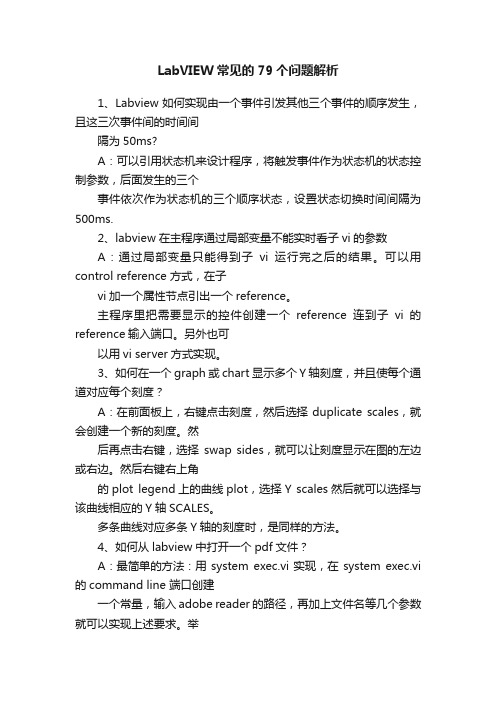
LabVIEW常见的79个问题解析1、Labview如何实现由一个事件引发其他三个事件的顺序发生,且这三次事件间的时间间隔为50ms?A:可以引用状态机来设计程序,将触发事件作为状态机的状态控制参数,后面发生的三个事件依次作为状态机的三个顺序状态,设置状态切换时间间隔为500ms.2、labview在主程序通过局部变量不能实时看子vi的参数A:通过局部变量只能得到子vi运行完之后的结果。
可以用control reference 方式,在子vi加一个属性节点引出一个reference。
主程序里把需要显示的控件创建一个reference连到子vi的reference输入端口。
另外也可以用vi server方式实现。
3、如何在一个graph或chart显示多个Y轴刻度,并且使每个通道对应每个刻度?A:在前面板上,右键点击刻度,然后选择duplicate scales,就会创建一个新的刻度。
然后再点击右键,选择swap sides,就可以让刻度显示在图的左边或右边。
然后右键右上角的plot legend上的曲线plot,选择Y scales然后就可以选择与该曲线相应的Y轴SCALES。
多条曲线对应多条Y轴的刻度时,是同样的方法。
4、如何从labview中打开一个pdf文件?A:最简单的方法:用system exec.vi实现,在system exec.vi 的command line 端口创建一个常量,输入adobe reader 的路径,再加上文件名等几个参数就可以实现上述要求。
举例如下:如果要拉开位于c盘的1234.pdf文件可以这样写“C:\Programfiles\Acrobt 7.0\Acrobat\Acrobat.exe”/t “C:\1234.pdf” “username”其中C:\Program files\Adobe\Acrobt 7.0\Acrobat\Acrobat.exe是Adobe Reader 的安装路径,/t是命令参数,C:\1234.pdf则是要打开的文件名,最后的username是用户的名字。
LabVIEW编程中常见问题与解决方法

LabVIEW编程中常见问题与解决方法LabVIEW(Laboratory Virtual Instrument Engineering Workbench)是一款广泛应用于科学与工程领域的视觉化编程环境。
它的独特之处在于,使用者可以通过拖拽和连接图形化编程元素来构建程序,而无需编写传统的文本代码。
然而,由于其特殊的编程方式和复杂的功能,LabVIEW编程过程中常常会遇到各种问题。
本文将介绍LabVIEW编程中常见问题,并提供相应的解决方法。
一、VI无法运行1. 问题描述:当尝试运行一个VI(Virtual Instrument)时,LabVIEW出现错误或者无响应。
解决方法:- 检查是否安装了适当的软件环境(如运行时引擎或特定模块)。
- 检查VI中使用的所有子VI或函数是否被正确地调用或配置。
- 检查是否有硬件设备连接问题或者相关设备驱动是否正确安装。
二、数据处理错误1. 问题描述:LabVIEW在执行数据处理操作时,产生了错误的结果或者没有得到期望的结果。
解决方法:- 检查数据的输入是否正确,并确保正确配置了对应的数据类型。
- 检查数据处理模块的参数设置,例如滤波器的截止频率或者函数的操作参数。
- 使用适当的数据结构和算法,以确保正确的数据处理过程。
- 进行调试,并通过添加数据显示或打印变量值等方式进行验证。
三、界面设计问题1. 问题描述:LabVIEW的用户界面显示效果不如期望的那样美观或者布局混乱。
解决方法:- 使用合适的面板布局工具和控件,确保界面的整洁美观。
- 使用适当的颜色和字体,以提高界面的可读性和用户体验。
- 充分利用丰富的LabVIEW组件库,添加图标、按钮和指示器等交互元素。
- 进行界面的测试和优化,以提高界面的响应速度和用户友好性。
四、性能问题1. 问题描述:LabVIEW程序在运行过程中出现了延迟、卡顿或者响应速度较慢的情况。
解决方法:- 尽量使用并行编程技术,以提高程序的性能和效率。
LabVIEW中的错误处理和调试技巧

LabVIEW中的错误处理和调试技巧在LabVIEW中的错误处理和调试技巧LabVIEW是一种用于实验室和工业自动化的可视化编程语言,开发人员在软件开发过程中可能会遇到各种各样的错误。
本文将介绍一些在LabVIEW中处理错误和调试的技巧,帮助开发人员提高工作效率。
一、错误处理技巧1. 引入错误处理结构在LabVIEW中,使用错误处理结构是一种常见的处理错误的方法。
此结构可以将产生的错误通过错误输入和错误输出传递,方便开发人员捕获、处理和传递错误。
2. 调用错误代码LabVIEW提供了许多内置的错误代码函数,它们可以帮助开发人员获取更详细的错误信息。
通过调用这些函数,开发人员可以快速定位问题所在,并采取相应的措施解决错误。
3. 使用适当的错误处理方法在处理错误时,可以根据具体情况选择适当的错误处理方法。
例如,可以通过选择Resume、Abort或Continue来决定在发生错误时程序的行为。
这取决于开发人员对错误的处理需求和对程序运行的影响。
二、调试技巧1. 使用断点调试在LabVIEW中,可以通过在代码中设置断点来进行调试。
当程序执行到断点处时,可以暂停程序的运行,查看和分析变量的值以及代码的执行情况。
这有助于开发人员快速定位错误和调试代码。
2. 使用Probe和Indicator在LabVIEW界面中的Probe和Indicator可以实时显示变量的值。
通过在代码中设置Probe或Indicator,可以跟踪变量的值的变化,并观察其与预期值的差异。
这对于检查程序逻辑和数据流是否正确非常有帮助。
3. 日志记录日志记录是一种常见的调试技巧,可以在程序运行过程中记录和输出关键信息。
通过在代码中插入适当的日志记录功能,可以帮助开发人员了解程序的执行情况,从而更好地判断问题所在。
4. 避免过度依赖调试工具调试工具是开发人员调试程序的重要辅助工具,但是过度依赖调试工具可能会导致开发过程变得低效。
因此,在调试过程中应该根据实际需求合理使用和深入理解调试工具的功能。
LabVIEW中的代码调试和错误处理技巧

LabVIEW中的代码调试和错误处理技巧在LabVIEW编程过程中,代码调试和错误处理是非常重要的环节。
合理的代码调试和错误处理技巧可以提高程序的稳定性和可靠性。
本文将为您介绍一些LabVIEW中的代码调试和错误处理技巧,帮助您更好地处理代码中的错误,并使您的程序更加顺利地运行。
一、调试技巧1. 使用断点:在程序执行过程中,可以使用断点来中断程序的运行,以便逐步检查代码。
在LabVIEW中,通过在代码中点击鼠标右键并选择"Toggle Breakpoint"可以设置断点。
当程序运行到断点时,会自动停止运行,您可以通过逐步执行来查看程序的执行过程,并检查变量的值是否符合预期。
2. 使用Probe:Probe允许您实时监视变量的值。
在LabVIEW中,可以将Probe拖放到您想要监视的变量上。
当程序执行时,Probe会即时显示该变量的值,您可以通过Probe来快速检查变量的值是否与您的预期一致。
3. 使用Shift Register:Shift Register是一种在循环中传递数据的机制。
通过在循环中使用Shift Register,您可以将变量的值传递给下一次循环,并在每次循环结束时,将该变量的最新值反馈回来。
这样可以帮助您在循环中跟踪变量的值,以便更好地理解程序的执行过程和问题的出现。
二、错误处理技巧1. 使用Error Cluster:在LabVIEW中,Error Cluster可以用于传递错误信息。
当程序中出现错误时,可以使用Error Cluster来捕获错误,并将错误信息传递到后续的处理节点。
通过使用Error Cluster,可以更好地管理和检测代码中的错误,并采取适当的措施进行处理。
2. 使用错误处理节点:LabVIEW提供了许多内置的错误处理节点,如"Error Handler"和"Error Out"等。
您可以将这些节点插入到程序中,以便在发生错误时执行相应的处理逻辑。
LabVIEW代码中常见的错误及解决办法
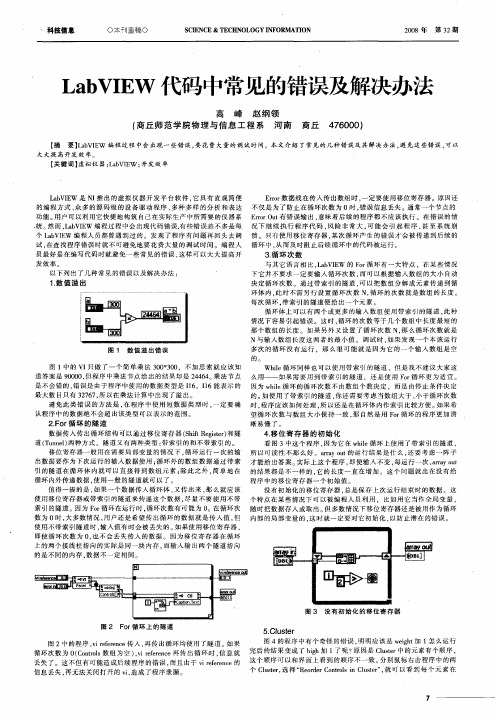
4 60 ) 7 0 0
要】aVIW 编程过程 中会 出现一些错误 , Lb E 要花 费大量的调试时间。本文介 绍 了常见的几种错误及 其解决办法, 避免这 些错误 , 可以
大 大 提 高 开发 效 率 。
【 关键 词】 虚拟仪 器;aVIW ; Lb E 开发效 率
L b IW 是 N 推 出 的 虚 拟 仪 器 开 发 平 台 软 件 , aVE I 它具 有 直 观 简O
S IN E&T C N L G F R TO CE C E H O O YI O MA I N N
20 年 08
第 3 期 2
L b I W 代码中常见的错误及解决办法 aV E
高 峰 赵纲 领 ( 商丘 师 范学 院物理 与信 息工 程 系 河南 商丘
E rr 据 线 在 传 人 传 出 数 组 时 , 定 要 使 用 移 位 寄存 器 。原 因还 r 数 o 一
的 编程 方式 、 多 的 源 码 级 的 设 备 驱 动 程 序 、 种 多 样 的 分 析 和 表 达 不 仅 是 为 了 防 止 在 循 环 次 数 为 0时 , 误 信 息 丢 失 。通 常 一 个 节 点 的 众 多 错 功 能 。 户 可 以利 用 它 快 捷 地 构 筑 自己 在实 际 生产 中所 需 要 的仪 器 系 E rr u 有错误输出 , 用 r t oO 意味着后续的程序都 不应该执行。在错误 的情 统 。 而 ,a V E 编 程 过 程 中会 出 现代 码错 误 , 些 错 误 差 不 多 是 每 况 下 继 续 执 行 程 序 代 码 , 险 非 常 大 , 能 会 引 起 程 序 , 至 系 统 崩 然 Lb lW 有 风 可 甚 个 L b E 编 程 人 员 都 曾遇 到 过 的 发 现 了程 序 有 问 题 再 回头 去调 溃 。 只有 使 用 移 位 寄存 器 , 次 循 环 产 生 的错 误 才 会 被 传 递 到 后 续 的 aVIw 某 从 试 , 查 找 程 序错 误 时就 不 可 避 免 地 要 花 费 大 量 的 调 试 时 间 。编 程 人 循 环 中 , 而及 时 阻止 后 续 循 环 中 的代 码 被 运 行 。 在 员 最 好 是 在 编 写代 码 时就 避 免 一 些 常 见 的错 误 , 样 可 以 大 大 提 高 开 这 发效率。
LabCVI常见问题及解决方法

LabCVI常见问题及解决方法1.使用CVI9.0调用由VC++6.0编写的DLL,该DLL在VC中调用是可以的,输出方式也是C语言的。
但是在CVI中调用该DLL时,总是提示missing prototype,如何解决?答:设置BUILD OPTION在options->Build optionsc language options中取消Require function prototypes的检测2.CVI中如何向设计好的word表格中添加文字和数据?答:先在表格中需要添加文字和数据的地方做一个“书签”,在CVI中打开该文档后,使用Word_GetProperty (currSelHandle, NULL, Word_SelectionBookmarks, CAVT_OBJHANDLE, &rangeHandle);获得“书签”信息,然后再向该“书签”处添加文字。
3.CVI中如何将波形图控件的图片放到剪贴板中?答:首先使用GetCtrlDisplayBitmap (panel, FORCEPANEL_GRAPH, 1, &bitmap);获得波形图控件的图片,然后使用ClipboardPutBitmap (bitmap);将图片放入到剪贴板中。
4.CVI中是否支持指向函数的指针,如何实现?答:可以实现,如下例:int(*pmax)(int a, int b);int x,y,z;pmax=max;printf("input two numbers:\n");scanf("%d%d",&x,&y);z=(*pmax)(x,y);5.CVI中如何使用非NI公司的硬件产品?该公司提供了一个fp文件。
答:一般来说通常可以调用产品销售商提供的动态链接库,有些大公司也提供fp文件,该文件可以直接使用,就可以达到使用硬件的目的了。
在使用前,可以直接将该文件添加入项目中,也可以在Library中定制fp文件的加载。
labview视觉实训关于形状匹配遇到的问题

labview视觉实训关于形状匹配遇到的问题LabVIEW是一种用于快速编程和开发控制系统的图形化编程环境。
LabVIEW视觉实训中,形状匹配是一个常见且重要的问题。
在形状匹配中,我们希望根据输入图像中的形状,找到与预定义的模板形状相匹配的对象。
然而,在实践中,我们可能会遇到一些问题,这篇文章将讨论这些问题并提供解决方案。
问题一:图像噪声当图像存在一些噪声时,可能会对形状匹配的结果产生干扰。
这些噪声可能来自于图像采集设备、传输过程或其他环境因素。
噪声会模糊图像中的细节,导致形状匹配失败。
解决方案:1.图像预处理:通过使用图像滤波方法,如高斯滤波或中值滤波,可以减少图像中的噪声。
这些滤波器能够平滑图像并去除噪声。
2.阈值处理:可以使用阈值处理将图像转换为二值图像。
这可以帮助突出形状的边缘,并减少噪声的影响。
3.形态学操作:形态学操作如腐蚀和膨胀可以帮助清除图像中的噪声,并改善形状的定义。
问题二:光照变化当图像的光照条件发生变化时,可能会导致形状匹配的误差。
例如,在不同的光照条件下,相同的形状可能会有不同的外观特征,这会影响形状匹配的准确性。
解决方案:1.光照均衡化:通过光照均衡化可以增强图像的对比度和亮度,减少光照变化对形状匹配结果的影响。
2.形状特征提取:寻找与光照无关的形状特征,如角点或边缘。
这些特征通常比整个形状更稳定,并可以减少光照变化的影响。
问题三:目标遮挡在图像中,目标形状可能被其他物体或遮挡物遮挡,这会导致形状匹配失败。
遮挡物的存在可能会改变形状的轮廓或引入额外的纹理。
解决方案:1.遮挡物检测:可以使用图像分割算法来检测遮挡物,并将其从图像中移除或分割出来。
这可以减少遮挡物对形状匹配的干扰。
2.多尺度匹配:对于部分遮挡的情况,可以使用多尺度匹配的方法。
通过在不同的尺度上进行匹配,可以获得更全面的形状匹配结果。
问题四:形状变形目标形状可能会受到形变的影响,例如旋转、缩放或畸变。
这使得形状匹配更具挑战性,因为输入图像中的形状不再与模板形状完全一致。
LabVIEW面试常见问题及解答

LabVIEW面试常见问题及解答LabVIEW是一种流行的虚拟仪器软件,广泛应用于自动化控制、测试与测量等领域。
对于那些寻求在相关领域就业的人来说,面试是获取工作机会的重要环节。
在准备面试时,了解常见的LabVIEW面试问题并且掌握答案是至关重要的。
本文将介绍一些常见的LabVIEW面试问题及其解答,帮助读者在面试中更好地展现自己的实力。
问题一:请简要介绍LabVIEW。
LabVIEW(Laboratory Virtual Instrument Engineering Workbench)是由美国国家仪器公司(National Instruments)开发的一种用于数据采集与处理、仪器控制与测量、自动化测试等工作的集成开发环境。
该软件采用图形化编程语言G语言,使用图形化的面板和块结构代替传统的文本编程,使得用户能够基于图形化界面来创建、调试和运行程序。
LabVIEW具有易学易用、高效稳定、扩展性强等特点,被广泛应用于教育、研究和工业控制领域。
问题二:什么是G语言?G语言,全称为Graphical Language,是LabVIEW中使用的一种图形化编程语言。
G语言的特点在于使用图形化的面板和块结构来表示程序的逻辑和数据流动。
每个块代表了一个函数或者一个运算符,通过将块拖拽到面板上并将其连接起来,即可构建出一个完整的程序。
G语言采用了数据流编程的思想,数据通过连接线从一个块流向另一个块,实现了图形化的数据流动。
相比于传统的文本编程语言,G语言简化了程序的编写和阅读难度,降低了编程的门槛。
问题三:请介绍一下LabVIEW的应用领域。
LabVIEW在许多领域都有广泛的应用,包括但不限于以下几个方面:1. 自动化控制:LabVIEW可以与各种仪器和设备进行连接,并实现控制和监测功能。
例如,可以使用LabVIEW来控制机器人、传感器、运动控制系统等。
2. 数据采集与处理:LabVIEW提供了丰富的数据采集和处理函数,可以对传感器、测量设备等采集到的数据进行处理和分析,实现数据的可视化。
LabVIEW 代码中常见的错误

发现了程序的问题再回头去调试,在查找程序错误时就不可避免地要花大量时间。
要调高开发效率,最好是在编写代码时就避免一些常见的低级错误,这样可以节约大量的调试时间。
有些编程错误差不多是每个LabVIEW 程序员都曾遇到过的。
在编写相关代码的时候,对这些问题多留心一下,就可以大大减少调试时间。
1. 数值溢出图1:数值溢出错误图1 中的VI 只做了一个简单乘法300*300 ,不加思索就应该知道答案是90000,但程序中乘法节点给出的结果却是24464。
乘法节点是不会错的,错误是由于程序中使用的数据类型是I16。
I16 能表示的最大数目只有32767,所以在乘法计算中出现了溢出。
避免此类错误的方法是,在程序中使用短数据类型时,一定要确认程序中的数据绝不会超出该类型可以表示的范围。
2. For 循环的隧道循环相关的介绍可以参考《循环结构》。
数据传入传出循环结构可以通过移位寄存器(Shift Register)和隧道(Tunnel)两种方式。
隧道又有两种类型:带索引的和不带索引的。
移位寄存器一般用在需要局部变量的情况下,循环运行一次的输出数据要作为下次运行的输入数据使用;循环外的数组数据通过带索引的隧道在循环体内就可以直接得到数组元素;除此之外,简单地在循环内外传递数据,使用一般的隧道就可以了。
值得一提的是,如果一个数据传入循环体,又传出来,那么就应该使用移位寄存器或带索引的隧道来传递这个数据,尽量不要使用不带索引的隧道。
因为For 循环在运行时,循环次数有可能为0。
在循环次数为0时,大多数情况,用户还是希望传出循环的数据就是传入值,但使用不带索引隧道时,输入值有时会被丢失的。
如果使用移位寄存器,即使循环次数为0,也不会丢失传入的数据。
因为移位寄存器在循环上的两个接线柱指向的实际是同一块内存(参考:LabVIEW 程序的内存优化),而输入输出两个隧道指向的是不同的内存,数据不一定相同。
图2:For 循环上的隧道图2中的程序,vi reference 传入,再传出循环均使用了隧道。
LabView 常见问题及解答
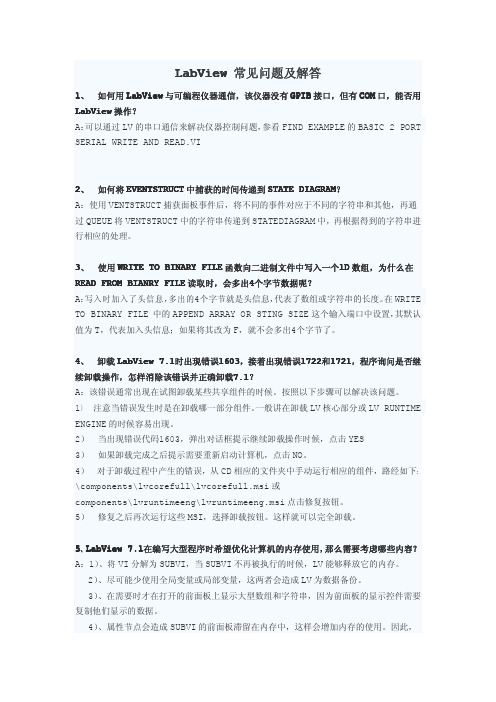
LabView常见问题及解答1、如何用LabView与可编程仪器通信,该仪器没有GPIB接口,但有COM口,能否用LabView操作?A:可以通过LV的串口通信来解决仪器控制问题,参看FIND EXAMPLE的BASIC2PORT SERIAL WRITE AND READ.VI2、如何将EVENTSTRUCT中捕获的时间传递到STATE DIAGRAM?A:使用VENTSTRUCT捕获面板事件后,将不同的事件对应于不同的字符串和其他,再通过QUEUE将VENTSTRUCT中的字符串传递到STATEDIAGRAM中,再根据得到的字符串进行相应的处理。
3、使用WRITE TO BINARY FILE函数向二进制文件中写入一个1D数组,为什么在READ FROM BIANRY FILE读取时,会多出4个字节数据呢?A:写入时加入了头信息,多出的4个字节就是头信息,代表了数组或字符串的长度。
在WRITE TO BINARY FILE中的APPEND ARRAY OR STING SIZE这个输入端口中设置,其默认值为T,代表加入头信息;如果将其改为F,就不会多出4个字节了。
4、卸载LabView7.1时出现错误1603,接着出现错误1722和1721,程序询问是否继续卸载操作,怎样消除该错误并正确卸载7.1?A:该错误通常出现在试图卸载某些共享组件的时候。
按照以下步骤可以解决该问题。
1)注意当错误发生时是在卸载哪一部分组件。
一般讲在卸载LV核心部分或LV RUNTIME ENGINE的时候容易出现。
2)当出现错误代码1603,弹出对话框提示继续卸载操作时候,点击YES3)如果卸载完成之后提示需要重新启动计算机,点击NO。
4)对于卸载过程中产生的错误,从CD相应的文件夹中手动运行相应的组件,路经如下:\components\lvcorefull\lvcorefull.msi或components\lvruntimeeng\lvruntimeeng.msi点击修复按钮。
最新labview典型题目及答案

1. 10.21 产生100个随机数,求其最小值和最大值以及平均值2. 10.22 用for循环产生4行100列的二维数组,数组成员如下:1,2,3.......100;100,99,98.......1;6,7,8.......105;105,104,103......6;从这个数组中提取2行50列的二维数组,数组成员如下:50,49,48......1;56,57,58 (105)将这2个数组用数组显示件显示在前面板.3. 10.23 程序开始运行时候要求用户输入一个口令,口令显示正确时候滑钮显示件显示0---100的随机数,否则程序立即停止.4. 10.24 编写一个程序,在前面板上放3个按钮,当按下某个按钮时,输出按钮的编号.5. 10.25 编写计算以下等式的程序:y1=x3-x2+5y2=m*x+bx的范围是0---10。
y1和y2用数组显示件显示在前面板。
6. 10.26 编程求Josephus(约瑟夫环)问题:m个小孩子围成一圈,从第一个小孩子开始顺时针方向数数字,到第n个小孩子离开,这样反反复复,最终只剩下一个小孩子,求第几个小孩子留下?7. 10.27 猴子吃桃子问题,每天吃完全部的桃子一半又一个,到第10天的时候还剩下一个,编程求第一天桃子的总数.8. 10.28 编程求1000以内的所有水仙花数,"水仙花数"指一个三位数,它的各位数字的立方和等于她本身.例如:371=3*3*3+7*7*7+1*1*1;9. 10.31 编程求1000以内的"完数","完数"是指一个数恰好等于它本身的因子之和,例如28=14+7+4+2+1;10. 11.1 在一个chart中显示3条曲线,分别用红,绿,蓝3种颜色表示范围0-1,0-5,0-10的3个随机数.11. 11.2 在一个Graph中用2种不同的的线宽显示1条正弦曲线和一条余弦曲线,每条曲线长度为128个点.正弦曲线x0=0,Dealt x=1,余弦曲线x0=2,Dealt x=10.12. 11.3 用XY Graph显示一个半径为1的圆13. 11.4 产生一个10行10列的二维数组,数组成员为0--100的数字,并用强度图显示.14. 11.5 画出Labview图形显示,以及放大缩小功能,以及在此图标上添加可改变的labVIEW字体样式.15. 11.6 在前面板创建数值型控件,输入一个数值,在乘以一个比列系数,然后还在同一个控件中显示出来.(局部变量用法)16. 11.7 编写一个程序,用labview的信号生成函数产生一个三角波并显示在chart上,在编写例外一个程序读出数据显示在chart上,调节2者的程序运行的时间,比较波形的差异.(全局变量)17. 11.8 编写一个程序,用labview的信号生成函数产生一个三角波并显示在chart上,在编写例外一个程序读出数据显示在chart上,调节2者的程序运行的时间,比较波形的差异.(通告函数)18. 11.10 创建一个程序显示内存中所有的VI的名称与路径?19. 11.11 创建一个程序把另外一个VI的前面板显示在Picture控件中.20. 11.12 请用Vi本身的属性来控制自己前面板的外观属性.21. 11.13 用一个chart显示一个随机数,用前面板控件chart的大小和位置.22. 11.14 前面板上放一个压力表,指针位置在0-255之间随机变化,指针颜色同时发生变化23. 11.15 建立一个枚举控件,其内容为张三、李四、王五共三位先生,要求当枚举控件显示“张三”时,输出“张三在这里”;同理,当枚举控件显示“李四”、“王五”时,输出:“李四在这里”和“王五在这里”24. 11.16 分别利用for循环的移位寄存功能和反馈节点两种方法求0+5+10+15+······+45+50的值25. 11.17 用顺序结构实现数值匹配:输入1~100之间的任意1个整数,然后系统随机产生1~100之间的整数,直到和预先输入的整数一样,然后输出匹配的次数和时间。
Labview错误调试与处理:详细说明
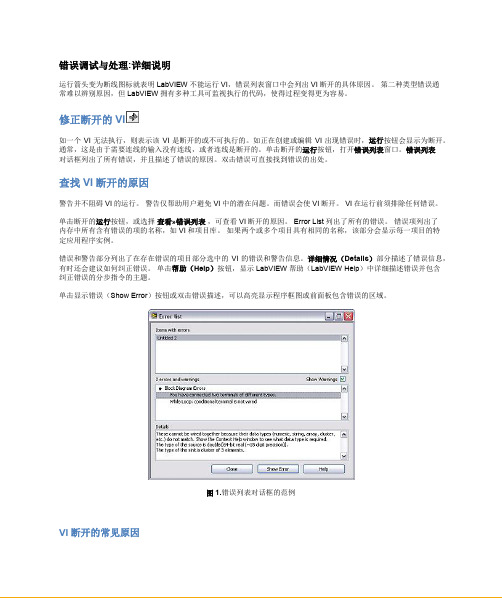
错误调试与处理:详细说明运行箭头变为断线图标就表明LabVIEW不能运行VI,错误列表窗口中会列出VI断开的具体原因。
第二种类型错误通常难以辨别原因,但LabVIEW拥有多种工具可监视执行的代码,使得过程变得更为容易。
修正断开的VI如一个VI无法执行,则表示该VI是断开的或不可执行的。
如正在创建或编辑VI出现错误时,运行按钮会显示为断开。
通常,这是由于需要连线的输入没有连线,或者连线是断开的。
单击断开的运行按钮,打开错误列表窗口。
错误列表对话框列出了所有错误,并且描述了错误的原因。
双击错误可直接找到错误的出处。
查找VI断开的原因警告并不阻碍VI的运行。
警告仅帮助用户避免VI中的潜在问题。
而错误会使VI断开。
VI在运行前须排除任何错误。
单击断开的运行按钮,或选择查看»错误列表,可查看VI断开的原因。
Error List列出了所有的错误。
错误项列出了内存中所有含有错误的项的名称,如VI和项目库。
如果两个或多个项目具有相同的名称,该部分会显示每一项目的特定应用程序实例。
错误和警告部分列出了在存在错误的项目部分选中的VI的错误和警告信息。
详细情况(Details)部分描述了错误信息,有时还会建议如何纠正错误。
单击帮助(Help)按钮,显示LabVIEW帮助(LabVIEW Help)中详细描述错误并包含纠正错误的分步指令的主题。
单击显示错误(Show Error)按钮或双击错误描述,可以高亮显示程序框图或前面板包含错误的区域。
图1.错误列表对话框的范例VI断开的常见原因下表包含了一些在编辑VI时导致VI断开的常见原因:-由于数据类型不匹配或存在未连接的接线端,导致程序框图含有断线。
关于纠正断线的更多信息见LabVIEW帮助中的纠正断线。
-必需连接的程序框图接线端没有连线关于设定必需连接的输入端和输出端的更多信息见LabVIEW帮助中的使用连线连接程序框图各对象。
-子VI是断开的或将其放置到程序框图上后对其连接器进行了编辑。
LABVIEW提高题目
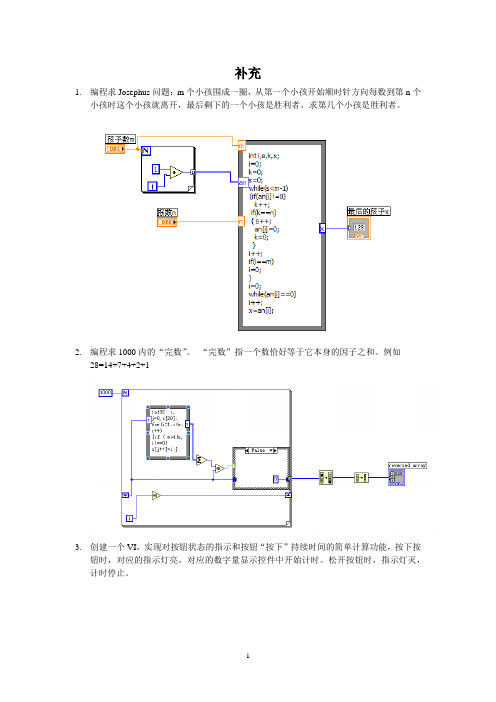
补充1.编程求Josephus问题:m个小孩围成一圈,从第一个小孩开始顺时针方向每数到第n个小孩时这个小孩就离开,最后剩下的一个小孩是胜利者。
求第几个小孩是胜利者。
2.编程求1000内的“完数”。
“完数”指一个数恰好等于它本身的因子之和。
例如28=14+7+4+2+13.创建一个VI,实现对按钮状态的指示和按钮“按下”持续时间的简单计算功能,按下按钮时,对应的指示灯亮,对应的数字量显示控件中开始计时。
松开按钮时,指示灯灭,计时停止。
4.温度报警程序,当温度值大于30则报警,小于-25则退出运行状态。
5.设计一评分程序,输入不同的分数会得到不同的评论。
分数小于60,“警告”指示灯会亮起来,同时显示字符串“你没有通过考试!”;分数在60~99之间,“通过”指示灯会亮起来,同时显示字符串“你考试通过了!”;分数为100,“恭喜”指示灯会亮起来,同时显示字符串“你是第一名!”;如果输入为0~100以外的数字,会有错误提示,同时显示字符串“错误!”。
6.建立一个实现计算器功能的VI。
前面板有数字控制件用来输入两个数值,有数值显示件用来显示运算结果。
运算方式有加、减、乘、除,可用一个滑动条实现运算方式的设定。
7.用顺序结构实现数值匹配:输入1~100之间的任意1个整数,然后系统随机产生1~100之间的整数,直到和预先输入的整数一样,然后输出匹配的次数和时间。
8.建立一个VI,只用一个公式节点计算下面的方程。
y1=x*x*x+x*x-3*x+7 y2=x*x-m*x+b9.在“XY图”控件中显示半径分别为1和2的同心圆。
10.在一个波形图表中显示3条随机数组成的曲线,分别用红、绿、蓝3种颜色表示,其取值范围分别为0~1、1~5 和5~10。
LabVIEW编程中的错误处理与调试技巧
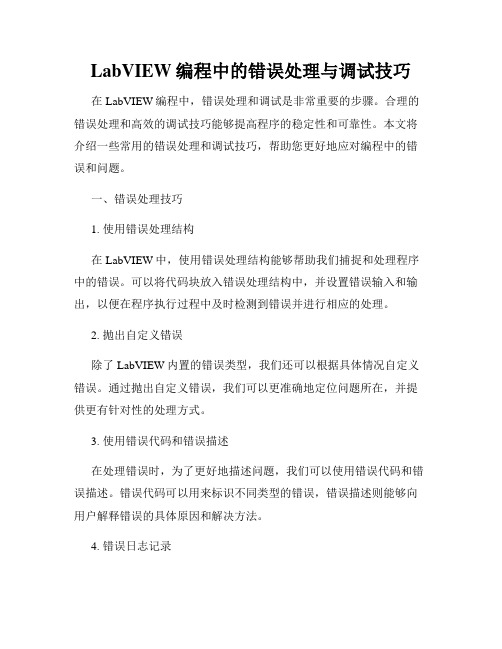
LabVIEW编程中的错误处理与调试技巧在LabVIEW编程中,错误处理和调试是非常重要的步骤。
合理的错误处理和高效的调试技巧能够提高程序的稳定性和可靠性。
本文将介绍一些常用的错误处理和调试技巧,帮助您更好地应对编程中的错误和问题。
一、错误处理技巧1. 使用错误处理结构在LabVIEW中,使用错误处理结构能够帮助我们捕捉和处理程序中的错误。
可以将代码块放入错误处理结构中,并设置错误输入和输出,以便在程序执行过程中及时检测到错误并进行相应的处理。
2. 抛出自定义错误除了LabVIEW内置的错误类型,我们还可以根据具体情况自定义错误。
通过抛出自定义错误,我们可以更准确地定位问题所在,并提供更有针对性的处理方式。
3. 使用错误代码和错误描述在处理错误时,为了更好地描述问题,我们可以使用错误代码和错误描述。
错误代码可以用来标识不同类型的错误,错误描述则能够向用户解释错误的具体原因和解决方法。
4. 错误日志记录错误日志记录是一种常用的错误处理技巧,它可以将程序运行过程中的错误信息记录下来,以便后续分析和问题排查。
可以将错误日志保存为文本文件或者数据库,方便查找和统计错误信息。
二、调试技巧1.使用数据调试工具LabVIEW提供了强大的数据调试工具,如Probe和Property Node 等。
通过使用这些工具,可以实时监测程序中的数据流动和变量值的变化,帮助我们找出程序中的问题。
2. 断点调试在调试过程中,我们可以使用断点来暂停程序的执行,以便逐步跟踪和检查程序的执行过程。
可以在关键的代码块中设置断点,当程序运行到该处时会自动停下来,方便我们检查变量的值和程序的状态。
3. 快速查看数据如果在程序中需要查看某个数据的具体内容,我们可以使用Quick Drop(快速检索)功能。
通过在LabVIEW界面上按下Ctrl+Space,然后输入“?”,即可快速查看某个数据的值。
4. 使用“Highlight Execution”工具Highlight Execution是LabVIEW中的一款调试工具,可以帮助我们清晰地显示程序的执行路径。
使用LabVIEW遇到结构体对齐问题
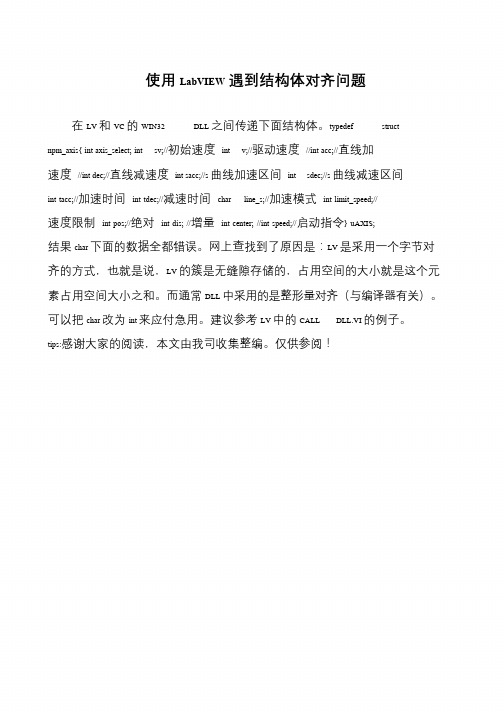
使用LabVIEW遇到结构体对齐问题
在LV 和VC 的WIN32 DLL 之间传递下面结构体。
typedef struct npm_axis{ int axis_select; int sv;//初始速度int v;//驱动速度//int acc;//直线加速度//int dec;//直线减速度int sacc;//s 曲线加速区间int sdec;//s 曲线减速区间int tacc;//加速时间int tdec;//减速时间char line_s;//加速模式int limit_speed;// 速度限制int pos;//绝对int dis; //增量int center; //int speed;//启动指令} uAXIS; 结果char 下面的数据全都错误。
网上查找到了原因是:LV 是采用一个字节对
齐的方式,也就是说,LV 的簇是无缝隙存储的,占用空间的大小就是这个元
素占用空间大小之和。
而通常DLL 中采用的是整形量对齐(与编译器有关)。
可以把char 改为int 来应付急用。
建议参考LV 中的CALL DLL.VI 的例子。
tips:感谢大家的阅读,本文由我司收集整编。
仅供参阅!。
- 1、下载文档前请自行甄别文档内容的完整性,平台不提供额外的编辑、内容补充、找答案等附加服务。
- 2、"仅部分预览"的文档,不可在线预览部分如存在完整性等问题,可反馈申请退款(可完整预览的文档不适用该条件!)。
- 3、如文档侵犯您的权益,请联系客服反馈,我们会尽快为您处理(人工客服工作时间:9:00-18:30)。
LabVIEW新手5大错误
时间:2013-09-06 来源:NI 作者:
关键字:LabVIEW
虽然NI LabVIEW软件长期以来一直帮助工程师和科学家们快速开发功能测量和控制应用,但不是所有的新用户都会遵循LabVIEW编程的最佳方法。
LabVIEW图形化编程比较独特,因为只需看一眼用户的应用程序,就马上可以发现用户是否遵循编码的最佳方法。
有些用户会犯这些错误是因为他们没有真正理解LabVIEW框图数据流背后的原理,而有些用户则是不知道哪些特性可提高LabVIEW编程质量。
本文介绍了经验欠缺的LabVIEW程序员最经常犯的一些编程错误,同时也提供了采用正确LabVIEW编程方法的建议。
图 1. LabVIEW新手典型“杰作”
过度使用平铺式顺序结构
许多LabVIEW新手并不完全了解“数据流”执行背后的概念,而这些概念却是LabVIEW编程的基础。
其中一个现象是用户往往在程序框图中过度使用平铺式顺序结构。
用户经常依赖平铺式顺序结构来实现程序框图的代码串行执行,而不是使用数据流和节点之间的连线。
图 2. 用户往往过度依赖平铺式顺序结构,而没有充分理解数据流编程概念数据流编程是指只有在所需的数据输入全部到达时,框图上的节点(子VI、本原、结构等)才开始执行。
这对于使用LabVIEW的程序员来说非常有用,因为独立的进程本身就可以实现并行运行,而命令式语言却需要额外的设置才能实行并行执行。
随着计算机CPU的不断增多,LabVIEW可自动分解并行流程,提高代码性能,而无需用户编写任何额外代码。
而强行使用平铺式顺序结构来执行程序框图不仅会限制并行运行,还会丧失这一优势。
限制程序框图中不必要的结构有助于提高整体可读性和保持更简洁的框图。
错误连线可以有效地实现程序框图上的数据流,而不需要依靠平铺式顺序结构,此外
错误连线还有助于实现错误处理策略。
何时应该使用平铺式顺序结构?
通过平铺式顺序结构来执行程序框图有助于代码性能的基准测试。
通过使用框架内具
有时间计数器的顺序结构,您可以决定两个时间计数器之间代码执行所花费的时间。
这是一般数据流执行所无法实现的。
图 3. 平铺式顺序结构和时间计数器VI有助于代码的基准测试关于数据流编程的更多信息,请访问在线自学培训
(/self-paced-training)LabVIEW核心课程1的“数据流”。
购买LabVIEW或具有标准服务项目(/ SSP)会员资格的用户可以免费参加在线自学培训。
错误使用局部变量
LabVIEW编程中另一个常见的错误是过度使用局部变量。
局部变量是共享内存中的一个区域,用于在计算机程序不同部分之间传递数据。
局域变量通常用于文本编程语言,具有非常强大的功能,但如果出现竞争条件,就会产生问题。
对于其他编程语言来说,通过变量传递数据是必需的,而LabVIEW则提供了一种数
据流方法,可将数据从程序的一个部分移动到另一个部分。
LabVIEW固有的并行性机制决定着用户不能过度使用变量,因为同一时间内通常会有多个不同的位置的程序访问共享内存。
如果过度使用变量,则会出现某个读/写操作赢了“竞争”,而其他操作则输了“竞争”,丢失
数据的操作会被忽视,因此在LabVIEW中过度使用变量可能会最终导致数据丢失。
您可以通过多种方法安全地将数据从LabVIEW程序的一个部分传递到另一个部分,
包括连线、队列、事件、通知、功能全局变量等等。
每个机制都是针对特定情况设计的,但都具有消除竞争条件的功能。
关于在LabVIEW程序内正确移动数据的更多信息,请访问在线自学培训
(/self-paced-training)LabVIEW核心课程1的“局域变量”和LabVIEW核心课程2的“通知、队列和事件”。
忽略代码模块化
通常情况下,新LabVIEW用户创建的是“即写即忘”应用程序去完成简单的任务,而没有考虑到以后是否会用到这些代码。
随着编程工作越来越多,他们会发现自己一遍又一遍地重写同一段代码。
而如果在编程同时创建一个可复用于其他应用的模块化子VI,就可以节
省大量的开发时间。
如果您知道代码的特定部分将会重用于同一应用程序,或感觉该部分代码可能会用于
未来的应用程序,那么您应该花一点时间将该部分代码变成一个子VI。
如果要使某部分代
码成为一个子VI,您需要做的主要是添加一个文档、使用“接线端”、禁用某些VI属性。
创建子VI的最简单方法之一是高亮标记程序框图中的某部分代码,然后从菜单栏中选择“编
辑>>创建子VI”。
这样这部分代码就会放到一个单独的VI,然后使用“接线端”。
您仍然需要为图标添加说明,并将文档记述添加到程序框图和VI属性中,然后取消某些VI设置,但“编辑>>创建子VI”可帮助您很好地了解代码的模块化功能。
图 4. 采用正确的LabVIEW代码模块化操作可以帮助您节省大量开发时间代码模块化时必须取消的一项设置是“允许调试”。
您可在“VI属性(文件>>VI属性)”下的“执行”目录中找到此选项。
代码完全正常运行无需再使用高亮执行等调试功能时,在执行设置中取消“允许调试”,然后再次运行VI。
这样做的好处是由于在编译过程中进行了优化,应用程序的运行速度可能加快,而且由于启动调试的代码被关闭,VI所占的磁盘物理空间也相应减少了。
关于代码模块化的更多信息,请访问在线自学培训LabVIEW核心课程1的“理解模块化”。
创建庞大繁琐的程序框图
许多新LabVIEW用户都会把程序框图编写得非常繁琐庞大。
对于一些复杂的应用程序,我们难免需要编写较大的程序框图,但庞大的程序框图从一定程度上也可以表明该程序缺乏编程架构。
如果没有一个基本的架构,要长期维护该程序是非常困难的,而且如果以后要添加新功能也会非常困难。
正如只有一个好的框架才能建造一栋结构合理的房子,一个好的编程架构可以为您构建应用程序提供了一个安全可靠的框架。
几乎所有的程序员都会发现常见的框架中,软件架构是非常有用的。
实际上LabVIEW 中的许多架构,如生产者/消费者和状态机,与其他编程语言非常相似。
了解LabVIEW的架构可以缩短开发时间和提高应用程序的可扩展性。
LabVIEW 2012包含了模板和项目范例,使理解架构变得更加容易。
模板解释了不同的架构及应用。
项目范例则是基于模板的更大型应用程序,演示了如何使用模板来应对实际的挑战。
您可以将硬件加入到范例项目中,或者需要时可将项目范例作为一个整体应用程序,同时项目范例具有开放性且文档记述也很完整,所以您可针对具体应用进行自定义。
图 5. LabVIEW 2012中的模板和项目范例使得理解软件架构变得非常轻松关于LabVIEW架构的更多信息,请访问在线自学培训(/self-paced-training) for LabVIEW核心课程2的“设计模式”。
不重视文档记录
优秀的代码文档可以有效地帮助他人理解自己写的程序。
遗憾的是,许多程序员通常在开发周期末期功能开发结束之后才开始进行文档撰写。
这使得用于对代码进行文档记录的时间变得非常少。
正确的做法应该是在开发过程中就需抽出时间来开始进行文档记录。
文档对于编程人员自身也非常有用,尤其是当他们过段时间回来看代码却不记得当初他们为什么选择某些代码时。
程序员经常会一边喝着咖啡,一边熬夜编程,这往往会出现“短暂失忆”。
而文档则可以帮助程序员进行回忆。
一般情况下,相对于基于文本的程序,LabVIEW的图形化特性使得程序阅读更为容易,但是有效的文档记录可以减少“解码”程序所需的时间。
添加文档注释到程序框图的最简单方式是使用自由标签。
您可以在框图的空白位置双击左键,并输入文字,添加注释。
然后,使用箭头标记来指向自由标签引用的特定代码。
如果需要添加图片,则可将它们复制到剪贴板,然后粘贴到程序框图中。
物理系统图片和数学公式均有助于清晰说明程序框图内的代码上下文。
图 6.架构正确且文档记录充分的代码不仅可帮助其他人理解您的代码,也可帮助您更
好地理解自己的代码
对代码进行文档记录不仅只是针对复用程序库,而应该是针对每一个程序。
当一个人需要为其他人讲解时,他对该主题将会有更深刻的理解。
文档记录从本质上看就是在迫使程序员进行讲解,以帮助他们更好地了解自己的代码。
